محتوا:
گزینه 1: برنامه برای کامپیوتر
در نسخه دسکتاپ Discord تعداد زیادی بخش و منوی زمینه با اقداماتی که به کاربران دیگر مربوط میشود وجود دارد. بنابراین، تنوع در پیادهسازی وظیفه تعیینشده ایجاد میشود. میتوان دوست را هم در حین گفتگو در سرور و هم از طریق پیامهای شخصی یا لیست دوستان حذف کرد. با روشهای زیر آشنا شوید و گزینه مناسب را انتخاب کنید.
روش 1: منوی زمینه
این روش در مواقعی که شما و دوستتان از یک سرور استفاده میکنید یا آن را بهطور خاص برای اهداف خود ایجاد کردهاید و سپس تصمیم به حذف این شخص از لیست دوستان خود گرفتهاید، کاربردی است. این کار را میتوان با استفاده از منوی زمینه انجام داد.
- دوست خود را با نام کاربری در لیست شرکتکنندگان سرور پیدا کنید و با کلیک راست بر روی آواتار او کلیک کنید.
- از منوی زمینهای که ظاهر میشود، گزینه "حذف از دوستان" را انتخاب کنید.
- یک اعلان ظاهر میشود که در آن باید نیت خود را تأیید کنید.
- همین کار در صورتی که پیدا کردن پیام شخص در کانال متنی سرور آسانتر باشد نیز انجام میشود. در این صورت نیز باید با کلیک راست بر روی آواتار او کلیک کنید.
- در منوی زمینه به گزینه "حذف از دوستان" نیاز دارید.
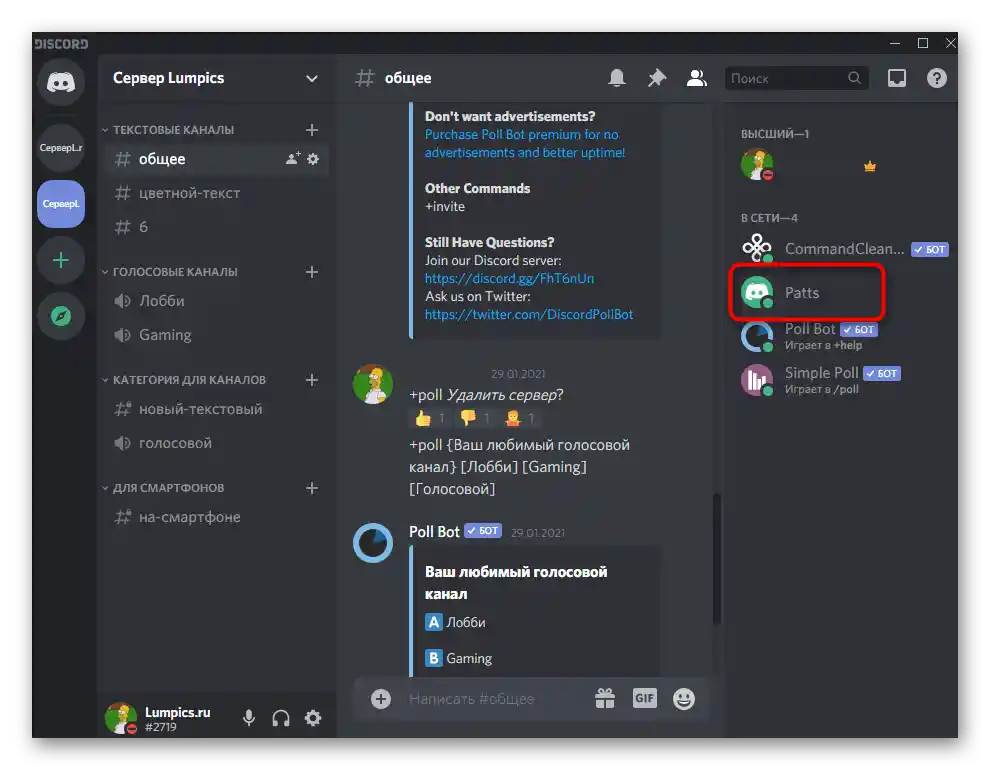
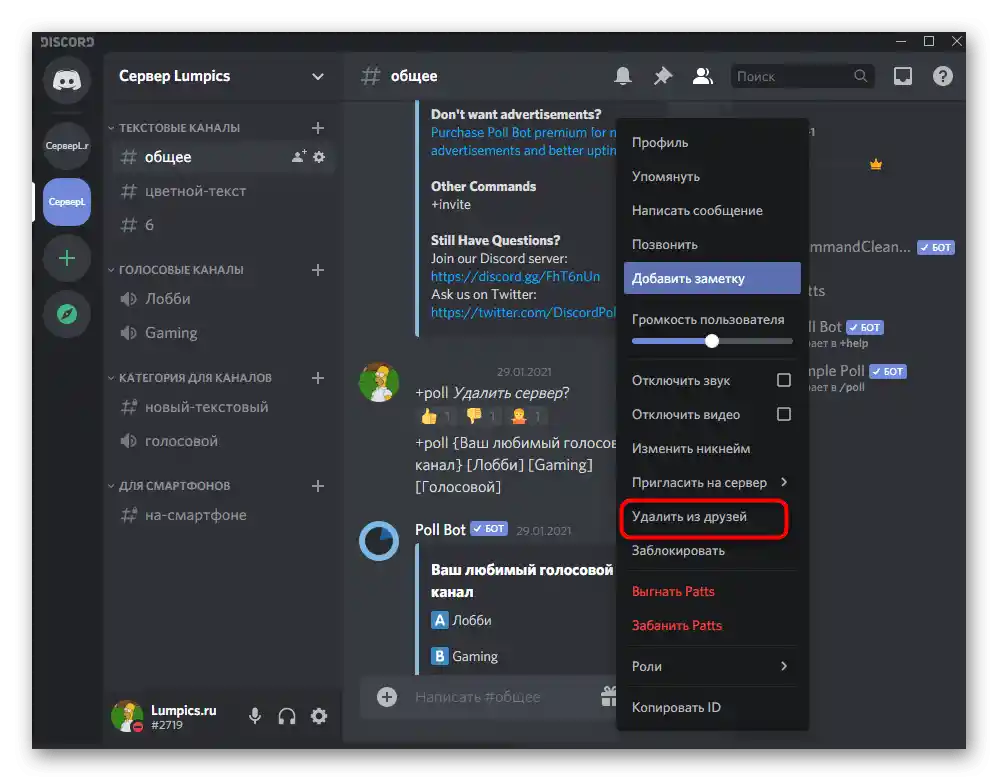
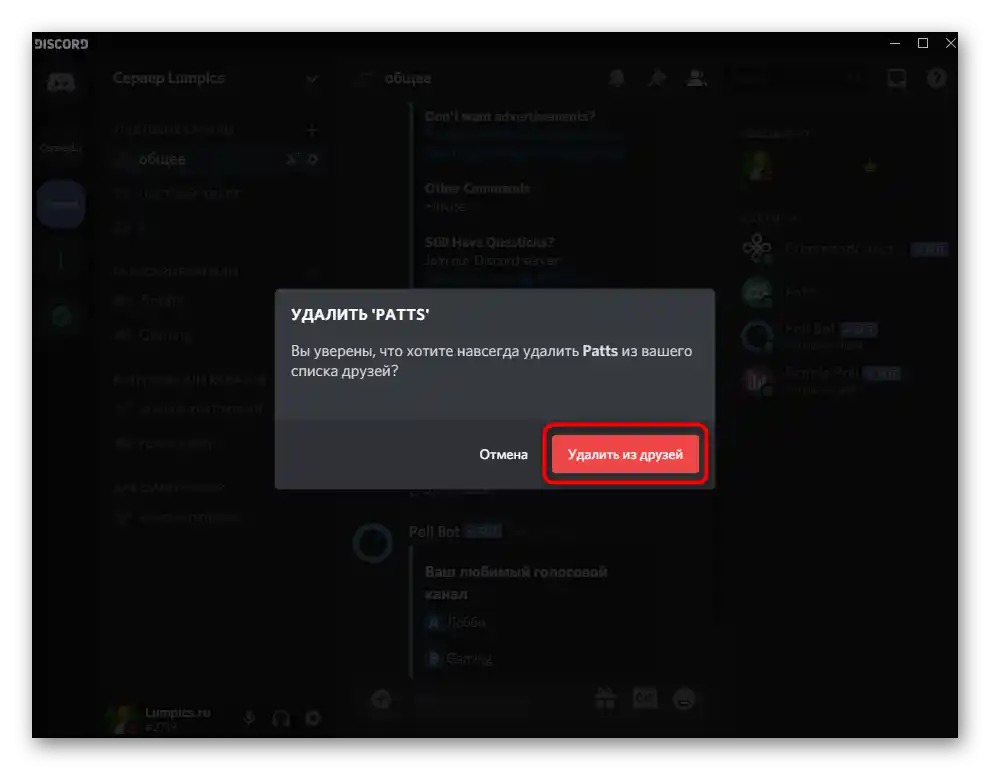
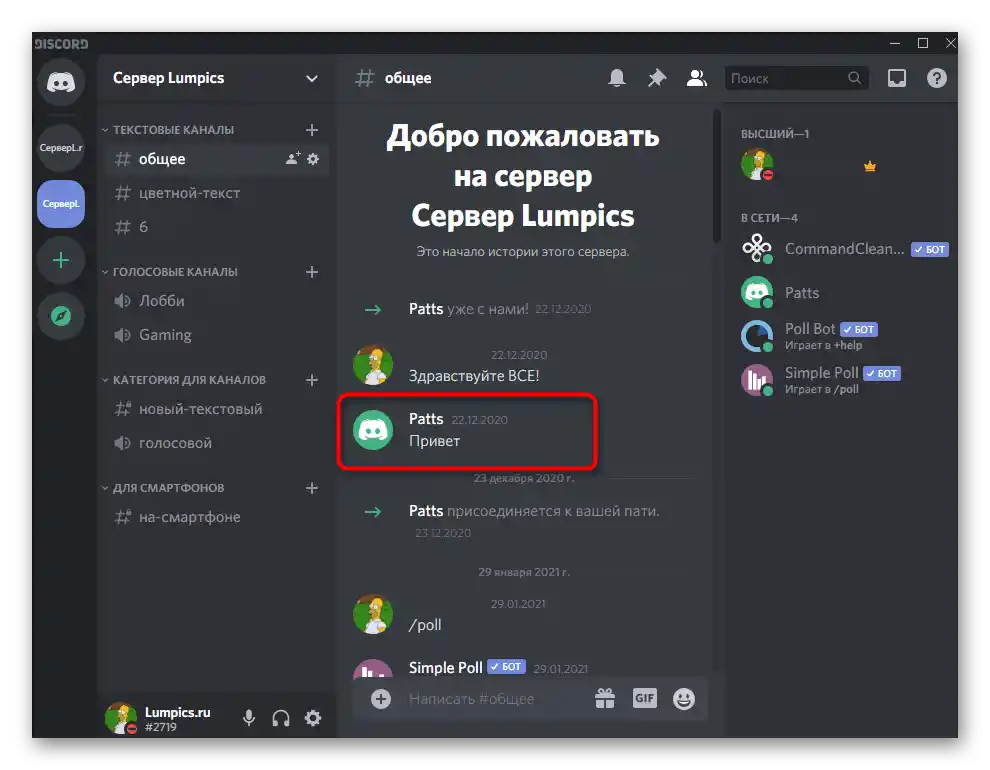
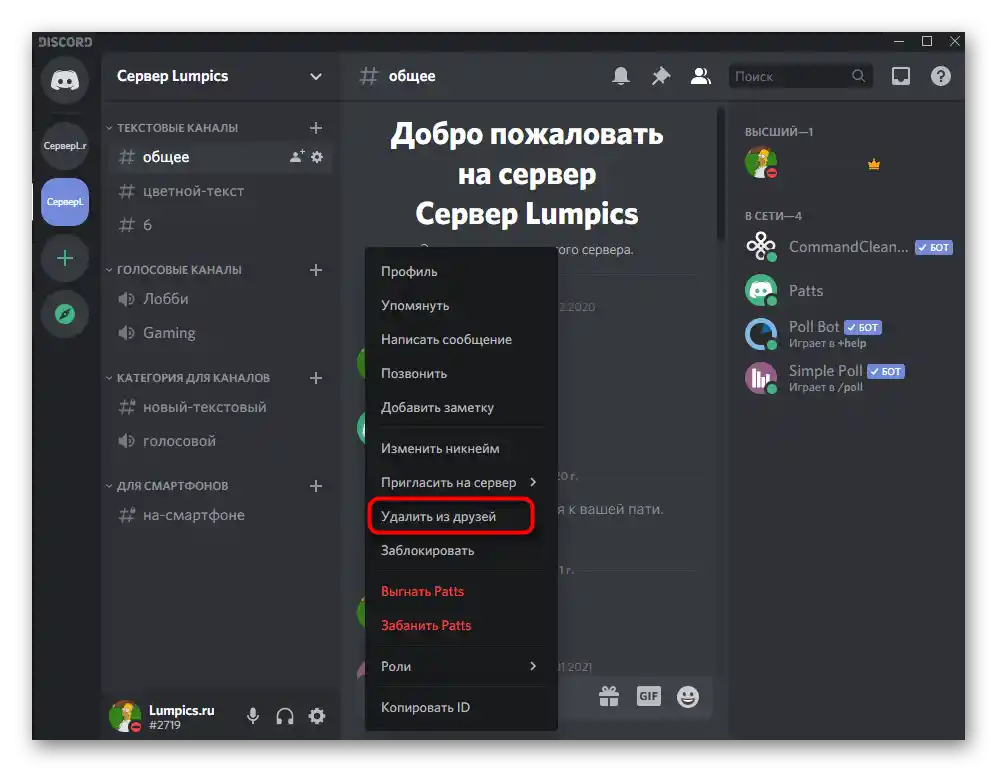
اگر در آینده دوباره نیاز به اضافه کردن این کاربر به دوستان خود داشتید، میتوانید این کار را بهطور معمول انجام دهید.به یاد داشته باشید که این شخص خود تصمیم میگیرد که آیا شما را در لیست دوستانش ببیند یا نه.
روش ۲: پیامهای شخصی و بخش "دوستان"
بخش "دوستان" به طور مستقیم در پیامهای شخصی قرار دارد، بنابراین روش ترکیبی را بررسی میکنیم که به شما امکان میدهد فردی را از دوستان حذف کنید، هم در حین گفتگو و هم از طریق لیست تمام حسابهای اضافه شده.
- بر روی دایره با لوگوی دیسکورد در نوار سرورها کلیک کنید تا به پیامهای شخصی بروید.
- کاربری را که میخواهید از دوستان حذف کنید پیدا کنید. بر روی آواتار او با کلیک راست کنید.
- لیستی ظاهر میشود که در آن گزینه "حذف از دوستان" را انتخاب کنید.
- اگر گفتگویی با کاربر حذف شده یا حتی آغاز نشده است، لیست کامل دوستان را با فشار دادن دکمه "دوستان" باز کنید.
- از فیلتر کردن استفاده کنید اگر میخواهید با لیست انتظار، کاربران آنلاین یا همه را به طور همزمان آشنا شوید.
- بر روی سه نقطه عمودی در سمت راست کلیک کنید تا لیست گزینهها برای تعامل با کاربر را باز کنید.
- در آنجا خط قرمز "حذف از دوستان" را پیدا خواهید کرد.
- با ظاهر شدن اعلان، تصمیم خود را تأیید کنید و مطمئن شوید که اکنون کاربر در لیست دوستان نمایش داده نمیشود.
- راستی، میتوانید به پیامهای شخصی برگردید، نشانگر را بر روی گفتگو با این کاربر قرار دهید و آن را حذف کنید اگر دیگر نیازی به آن ندارید.
- پس از پاک کردن پیامها، دیگر نمیتوان آنها را بازیابی کرد و آیکون گفتگو فقط در صورتی ظاهر میشود که کسی اولین پیام را ارسال کند.
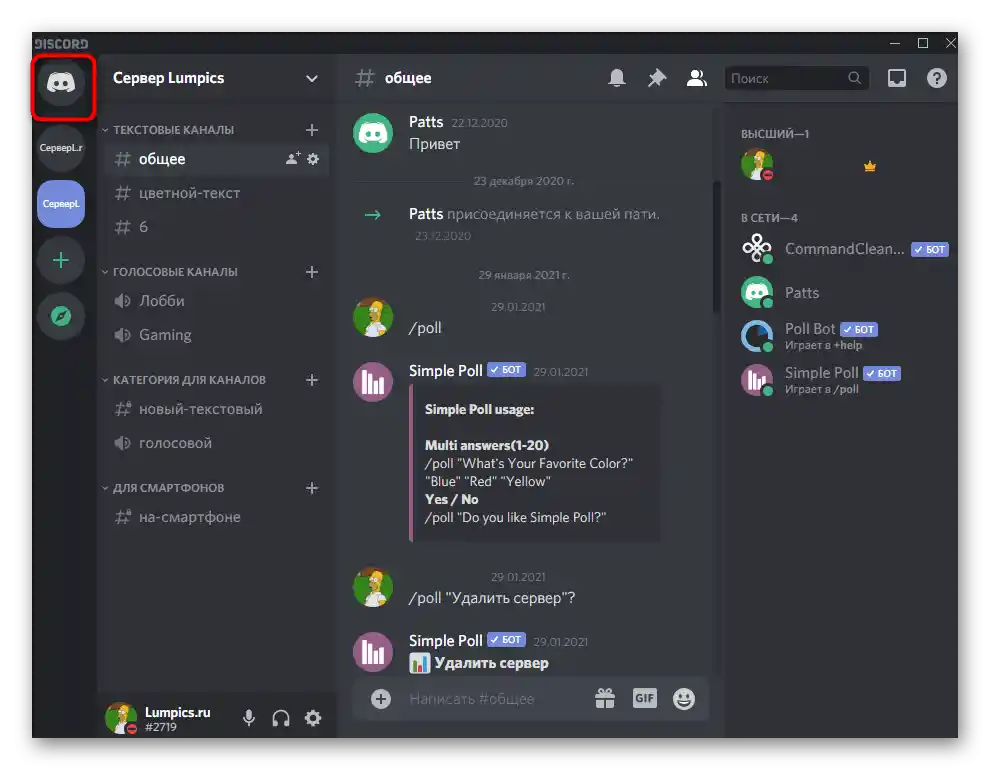
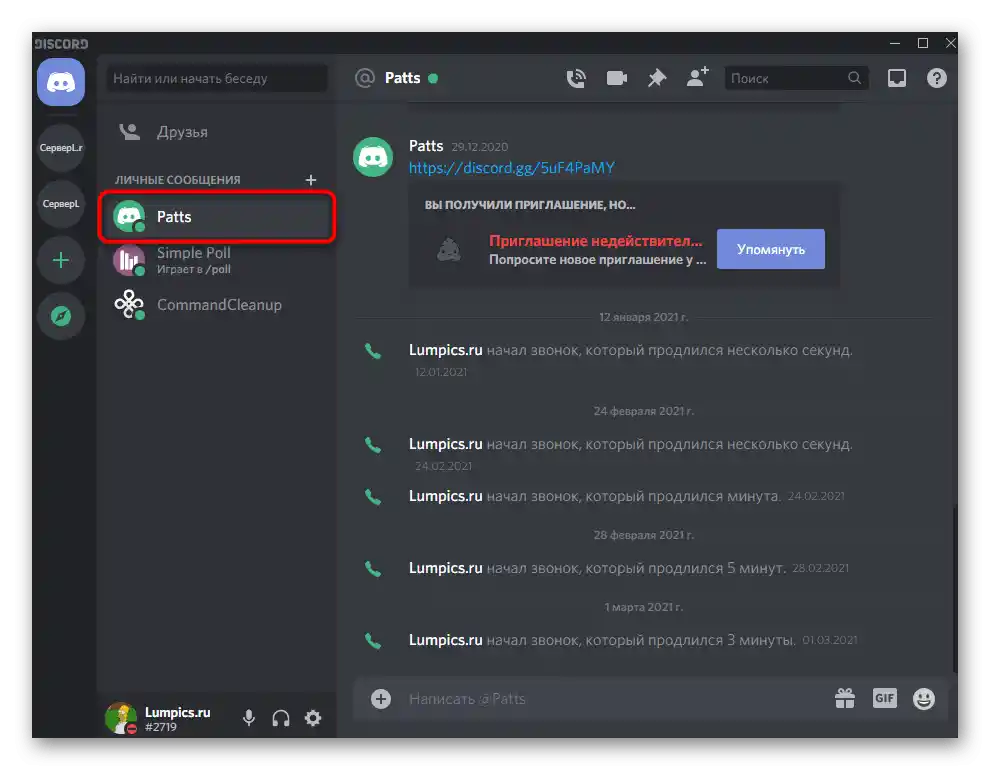
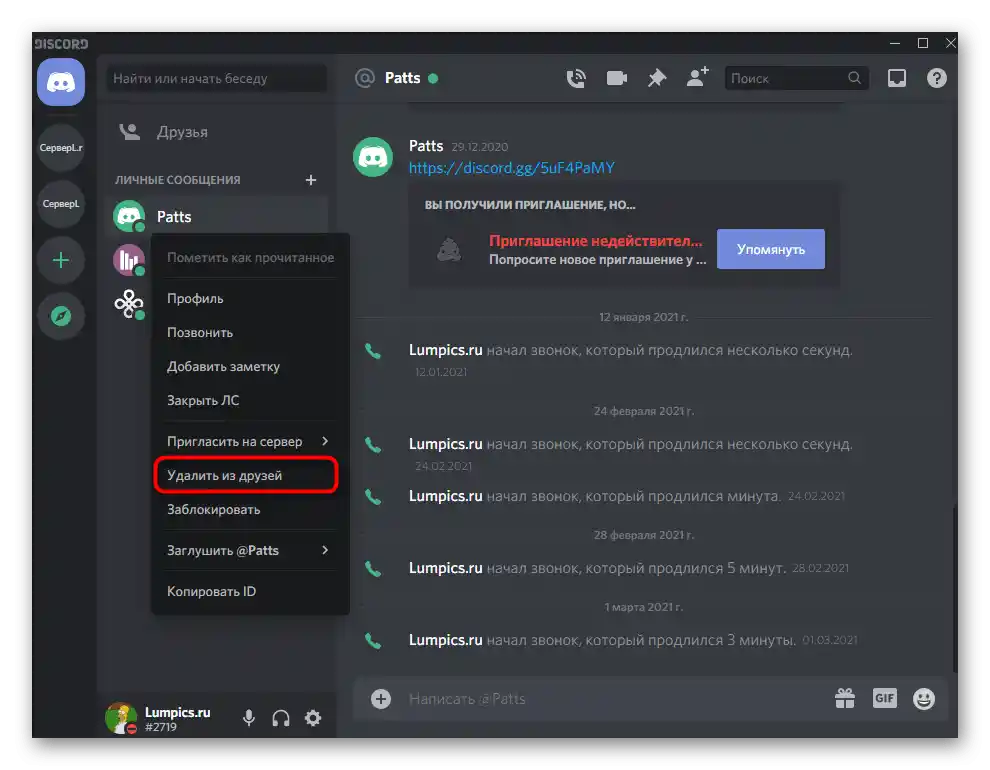
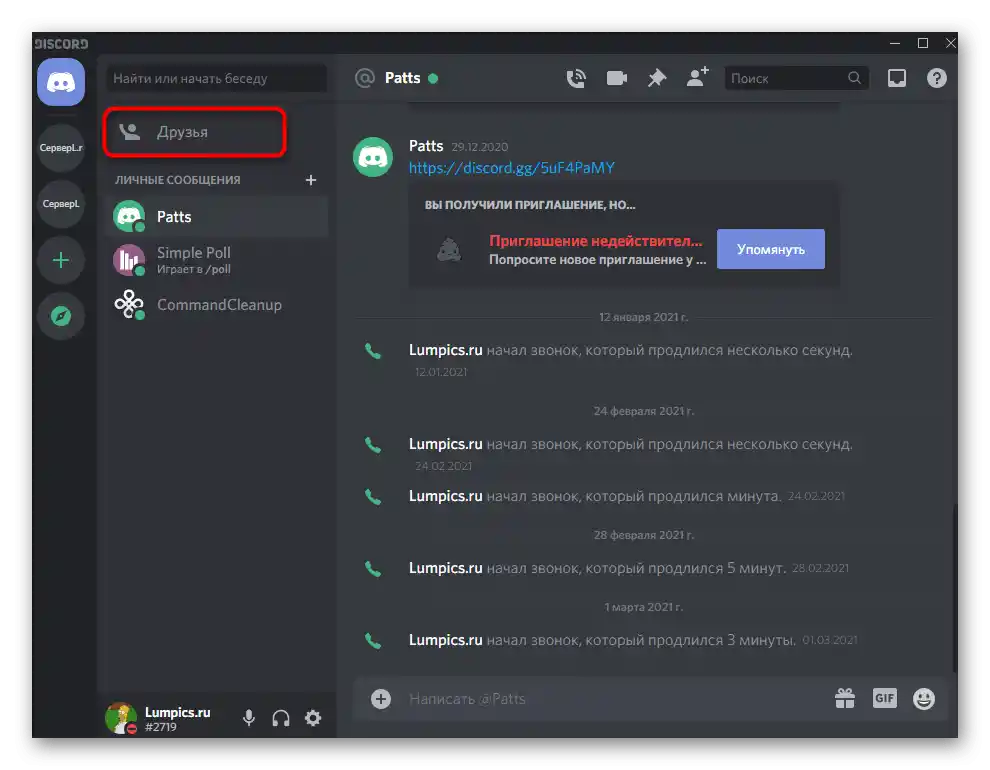
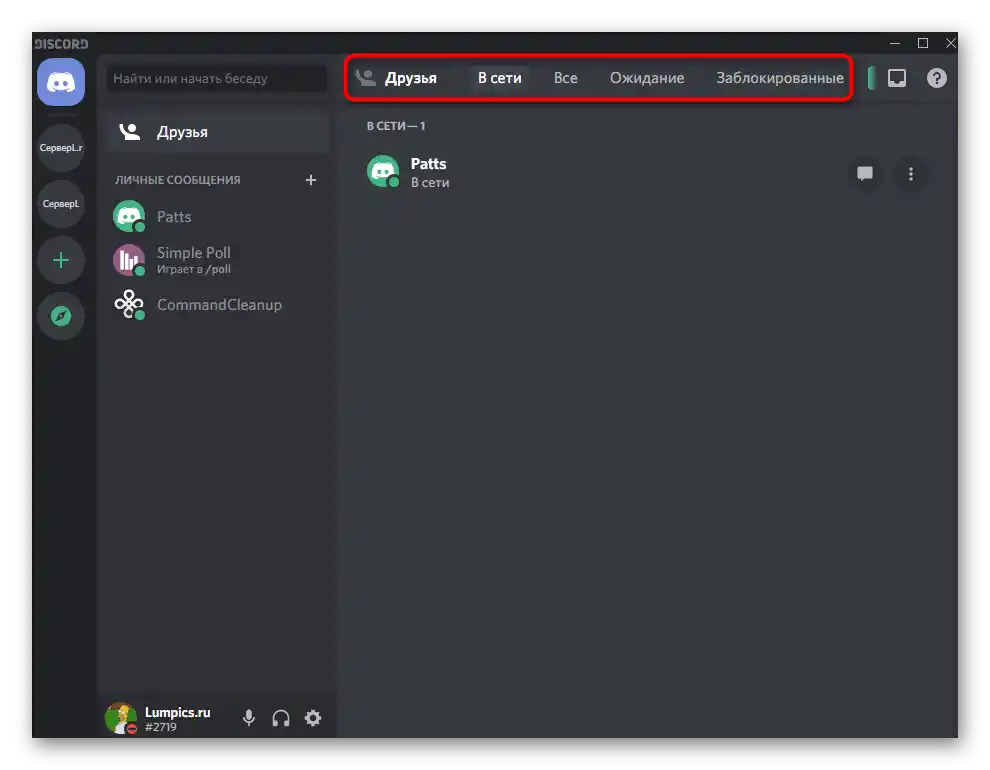
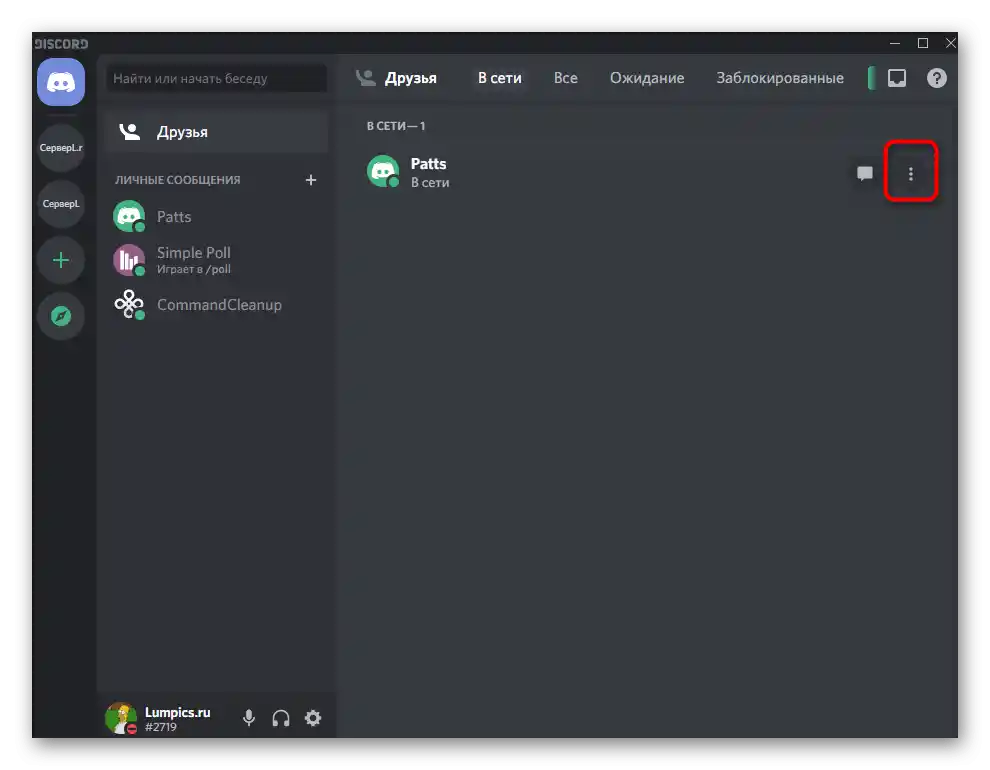
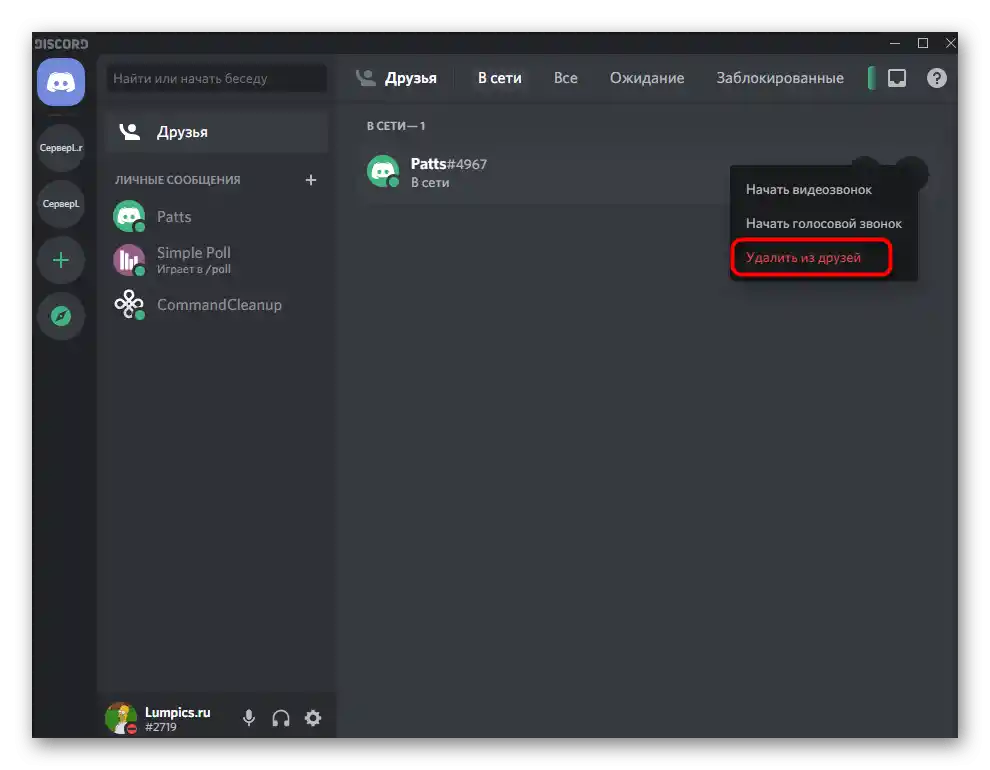
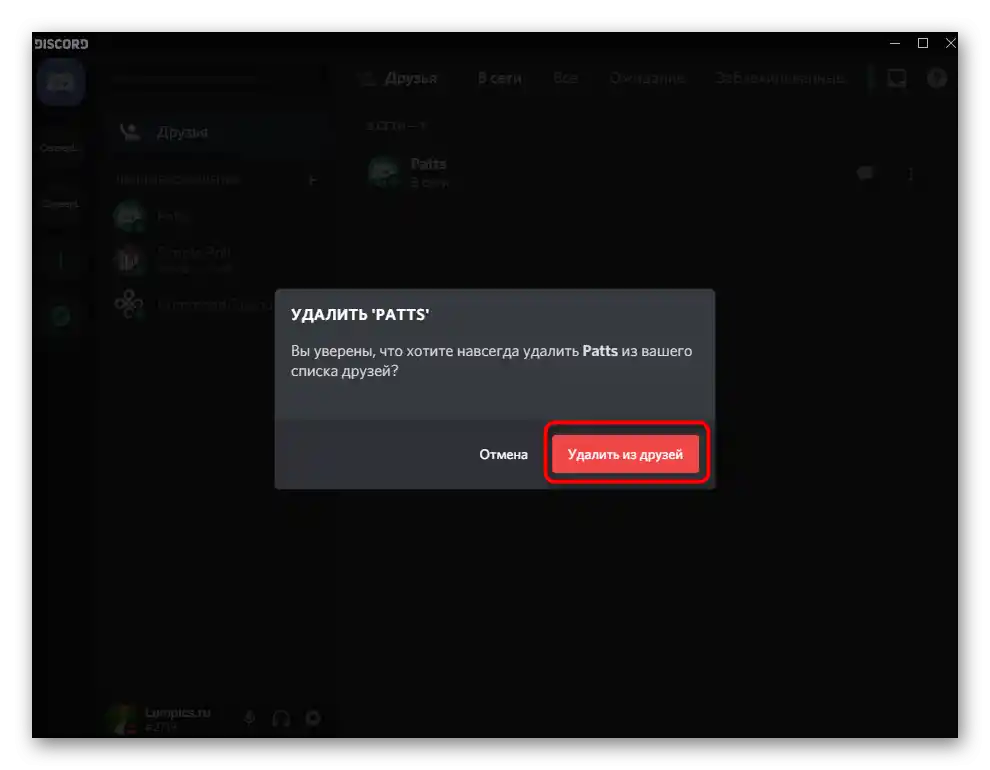
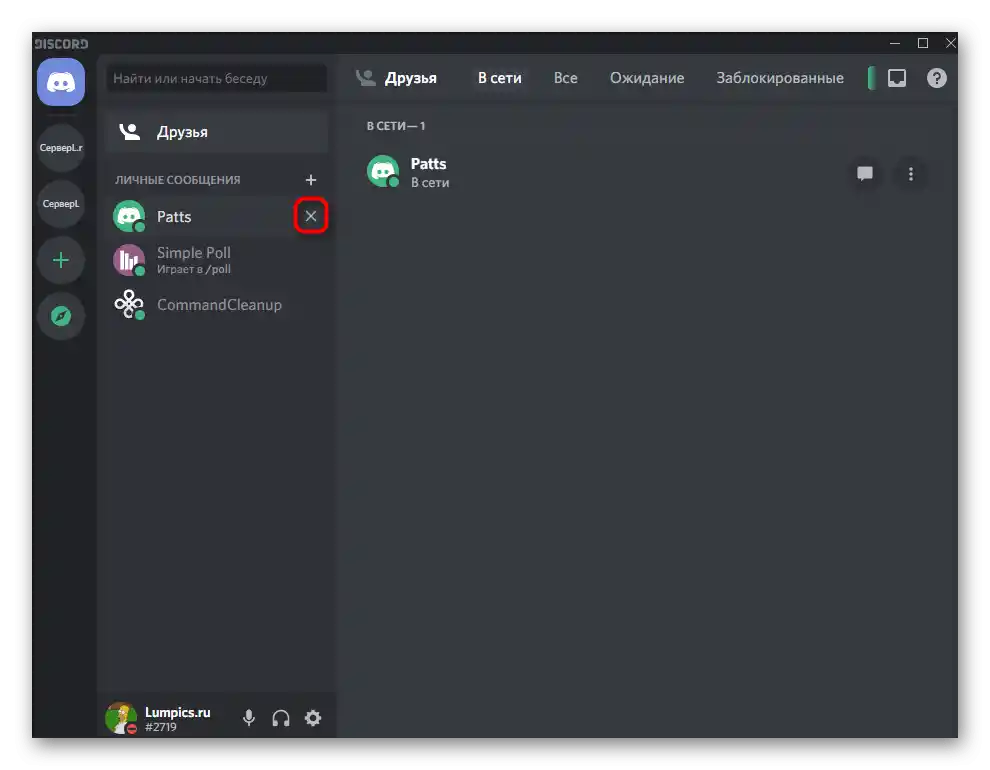
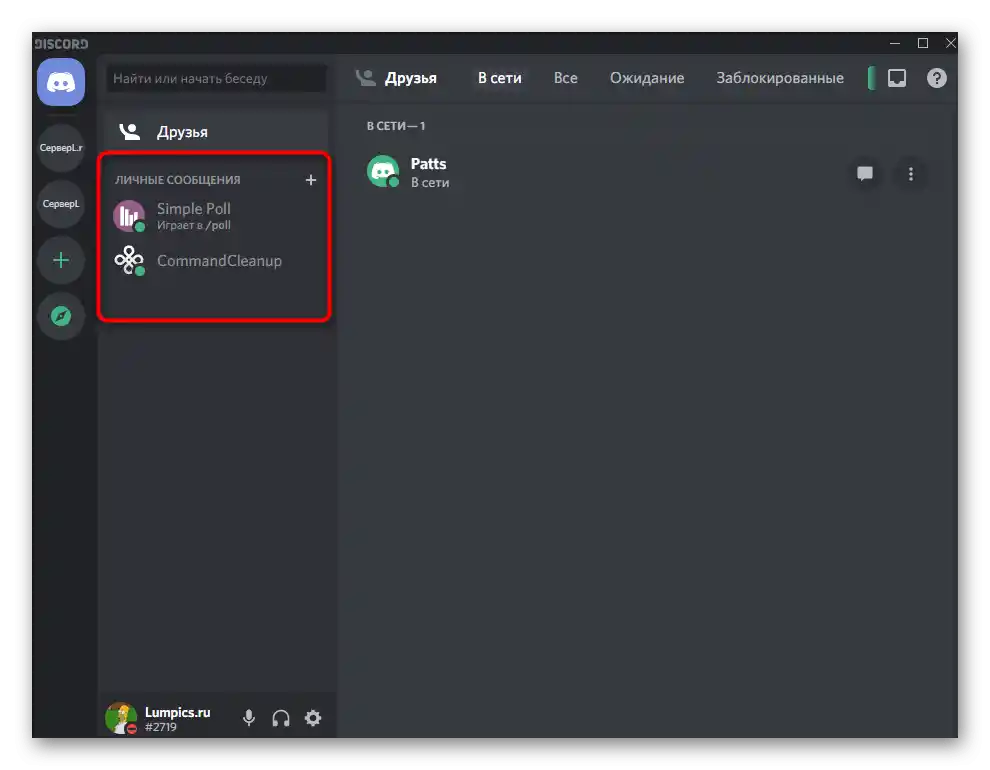
گزینه ۲: برنامه موبایل
کاربران برنامه موبایل دیسکورد نیز با وظیفه حذف کاربر از دوستان مواجه هستند که تقریباً به همین شکل انجام میشود و تفاوتهای اصلی در پیادهسازی رابط کاربری و مکان گزینههای منو است. پیشنهاد میکنیم با روشهای مشابه آشنا شوید و بهترین گزینه را انتخاب کنید.
روش ۱: منوی زمینهای
هنگام گفتگو در سرور از طریق برنامه موبایل، شما نیز میتوانید پنجره اقداماتی با شخص خاصی را باز کنید.در میان تمام گزینههای موجود، گزینهای وجود دارد که مسئول حذف از دوستان است.
- سرور مورد نیاز را در پنل انتخاب کنید و برای رفتن به بخش لیست اعضا، به سمت چپ سوایپ کنید.
- در آنجا کاربر مورد نظر را پیدا کنید و بر روی آواتار او یک لمس طولانی کنید.
- با ظاهر شدن لیست اقدامات موجود، دکمهای با سه نقطه عمودی در سمت راست را فشار دهید.
- بر روی آن ضربه بزنید و در پنجره کوچک جدید گزینه "حذف از دوستان" را انتخاب کنید.
- هیچ تأییدیهای ظاهر نخواهد شد، فقط نوشته "دوست حذف شد" نمایش داده میشود که نشاندهنده این است که عملیات با موفقیت انجام شده است.
- همین منو نیز هنگام переход به پروفایل کاربر در پیامهای سرور فراخوانی میشود.
- بر روی سه نقطه افقی کلیک کنید و دوست را از دوستان حذف کنید.
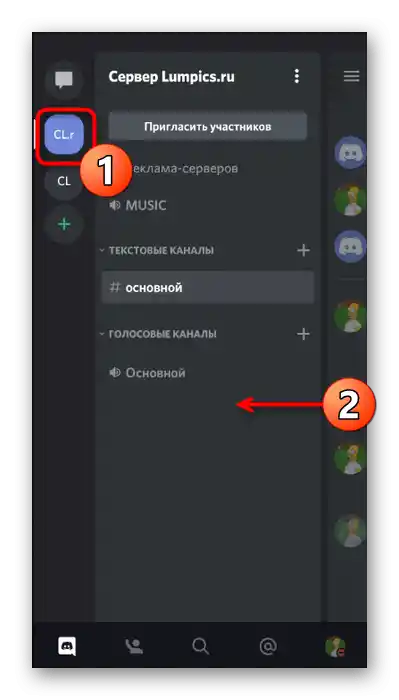
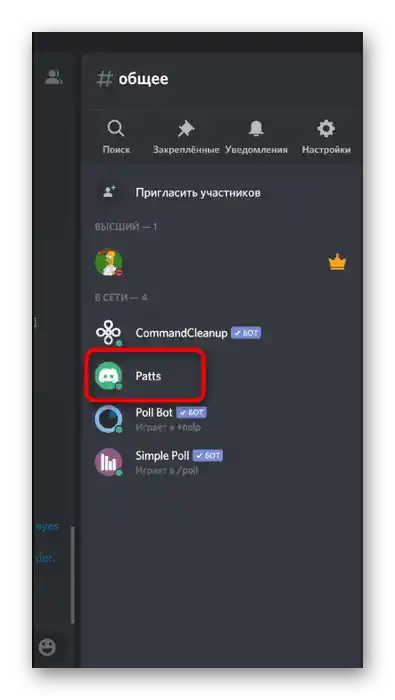
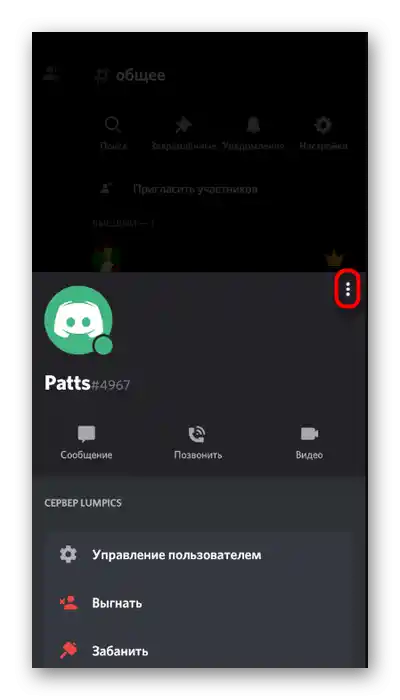
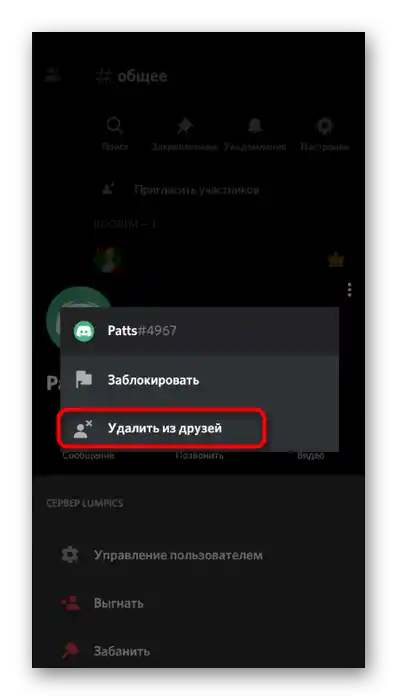
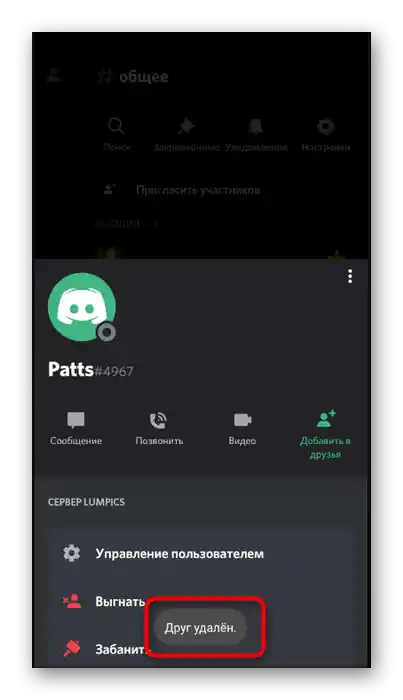
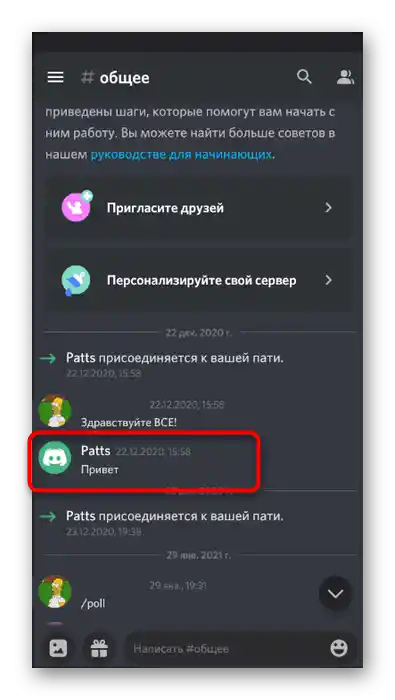
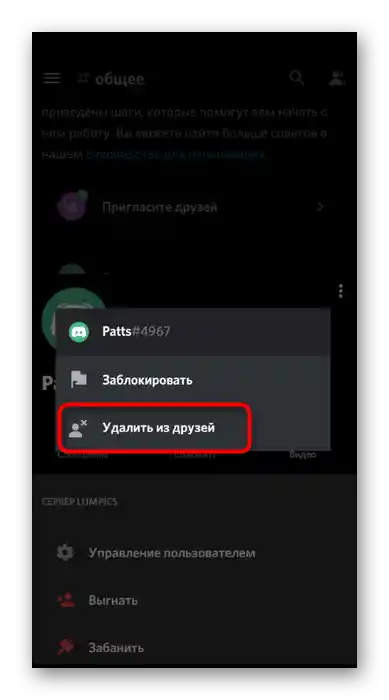
روش ۲: بخش "دوستان"
توسعهدهندگان اپلیکیشن موبایل Discord بخش "دوستان" را به یکی از بخشهای اصلی تبدیل کردهاند و آن را در نوار پایینی قرار دادهاند که به طور مداوم برای کاربر قابل مشاهده است. بنابراین، میتوانید به آن بروید، با لیست دوستان اضافه شده آشنا شوید و کسانی را که میخواهید حذف کنید، انتخاب کنید.
- در اسکرینشات بعدی، نماد این بخش را مشاهده میکنید.
- پس از ورود به آن، کاربر را پیدا کنید و بر روی نام یا آواتار او ضربه بزنید.
- یک پنجره با اقدامات موجود باز میشود که از آنجا میتوانید به پیامهای شخصی یا تماسها بروید. اکنون باید بر روی سه نقطه عمودی در سمت راست کلیک کنید تا منوی اضافی نمایش داده شود.
- در آن از گزینه "حذف از دوستان" استفاده کنید.
- شما از حذف دوست مطلع خواهید شد. اکنون برای از سرگیری ارتباط، باید دوباره او را اضافه کنید و این شخص باید درخواست را پس از دیدن آن در لیست یا دریافت اعلان تأیید کند.
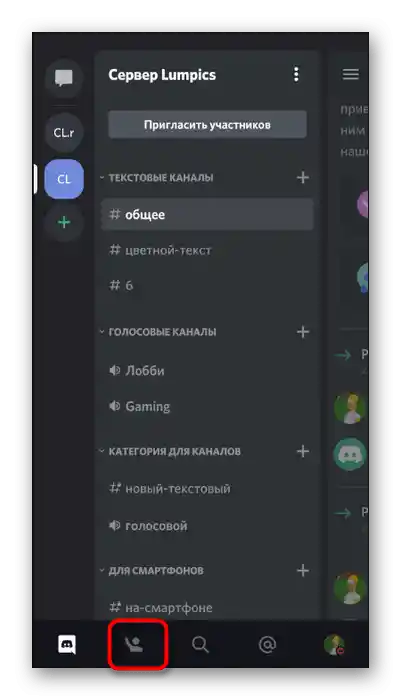
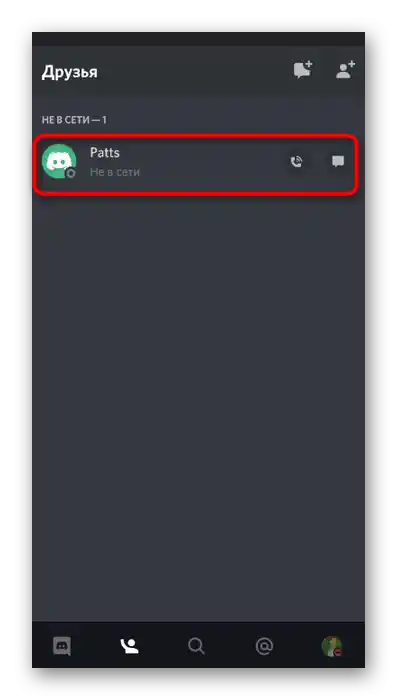
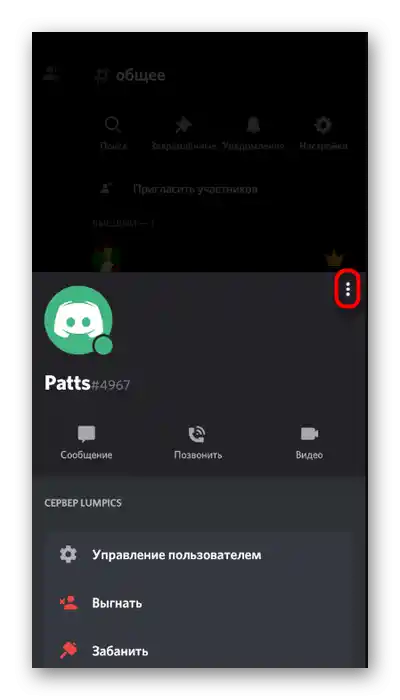
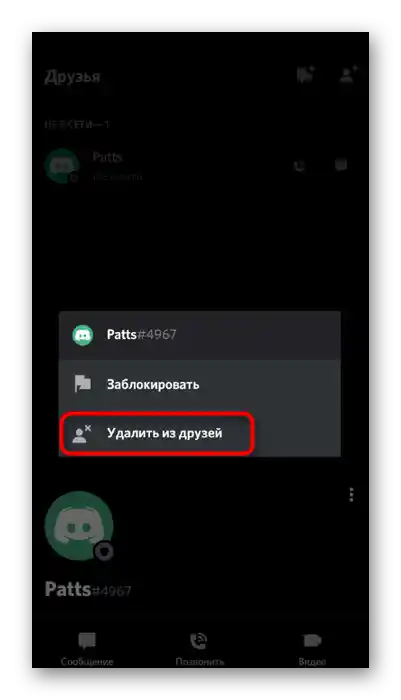
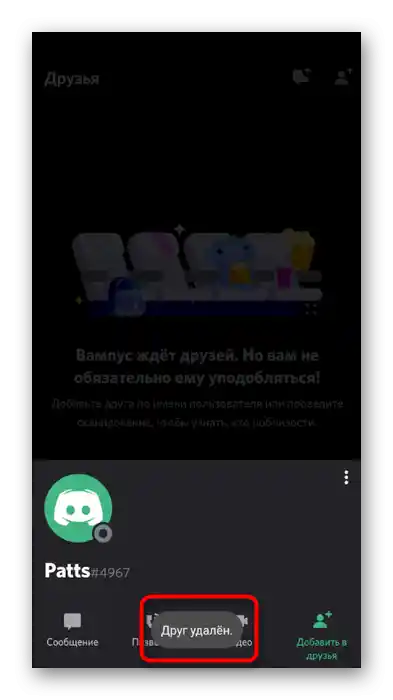
اگر به هر دلیلی متوجه شدید که دوست نادرستی را حذف کردهاید، او را دوباره اضافه کنید و از قبل او را مطلع کنید یا منتظر پاسخ به درخواست باشید. برای جزئیات بیشتر در مورد نحوه ارسال درخواست دوستی، به مقاله دیگری در وبسایت ما مراجعه کنید.